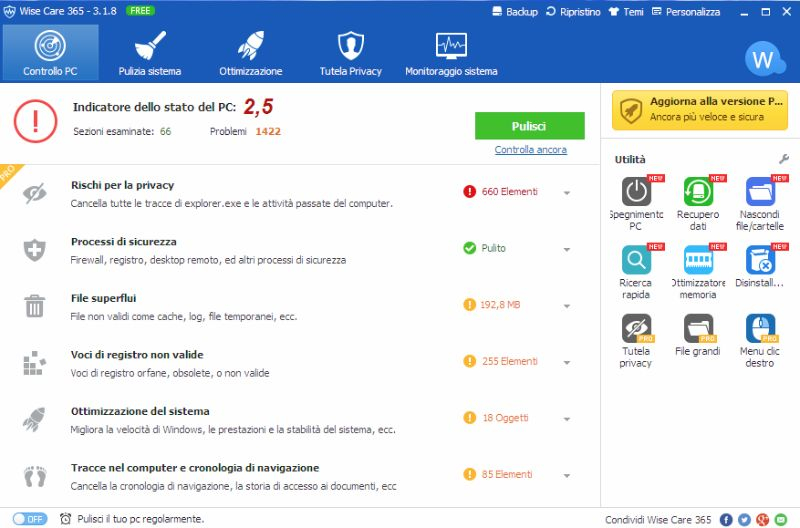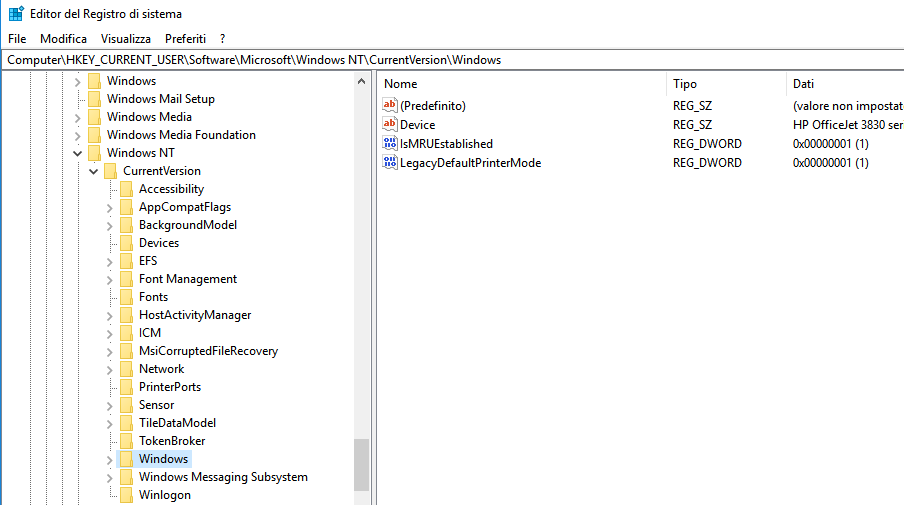Step 1: Usa pannello di controllo per disinstallare programmi
Clicca sul menu Start e poi accedi al Pannello di controllo. Se hai Windows 11/10 fai la ricerca nel box in basso a sinistra digitando “pannello di controllo” e potrai accedere velocemente ad esso.

Da qui clicca in basso sulla funzione Disinstalla Programma. Si aprirà finestra in cui potrai scegliere il programma da disinstallare e procedere.

NB: Questo metodo però disinstalla solo i file principali e non tutti i file di quel programma nel sistema. Per cancellare le tracce rimaste leggi il secondo passaggio qui di seguito
Step 2: Verifica file del programma e cartella AppData
1. Premi i tasti Win + S, e poi digita %programfiles% nel box di ricerca
2. Apri la cartella “Programmi” e all’interno cerca la sottocartella relativa al software che hai già disinstallato. Una volta trovata cancellala definitivamente.
3. Adesso invece cerca la cartella %appdata% come fatto prima al punto 1. Si aprirà la cartella AppData e anche qui dovrai cercare sottocartelle col nome di quel programma disinstalato e rimuoverle.
Step 3: Pulisci registro di sistema
Ultima cosa da fare per poter dire di aver finalmente rimosso DEFINITIVAMENTE un programma è quello di ricercare eventuali voci di quel programma nel registro di Windows.
Tieni presente che questo passaggio richiede attenzione e assicurati di eliminare solo i file corretti. Se elimini qualcosa per errore, ciò potrà causare errori imprevisti di Windows. Per questo motivo è consigliabile utilizzare uno strumento affidabile come Wise Cleaner, che può aiutarti a rimuovere tutte le chiavi e le voci di registro (inutili e relativi a programmi disinstallati) con un solo clic.
Per pulire e ottimizzare il registro Windows ecco ciò che bisogna fare.
Scarica subito la versione demo gratuita sul tuo PC:
Dopo l’installazione e l’apertura del programma clicca su CONTROLLA e partirà subito la scansione del computer. Al termine verrà generato un report dettagliato come si vede nella figura qui sotto. Hai solo bisogno di fare click sul bottone “PULISCI” e Wise Care pulirà e cancellerà tutte le voci inutili dal registro.